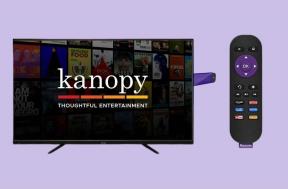6 maneiras de corrigir o erro de despejo de memória física
Miscelânea / / November 28, 2021
Corrigir erro de despejo de memória física: O despejo inicial da memória física é um erro de tela azul da morte (BSOD), que é um erro de parada que significa que você não conseguirá acessar seu sistema. Cada vez que você reiniciar o seu PC, você estará neste loop de erros BSOD e o principal problema é que você não será capaz de acessar quaisquer dados ou arquivos presentes no sistema.
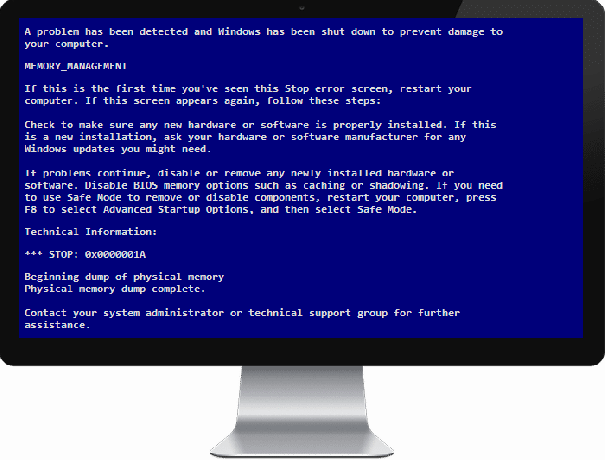
O erro de despejo de memória física se parece com isto:
Começando o despejo de memória física. Despejo de memória física concluído. Entre em contato com o administrador do sistema ou grupo de suporte técnico para obter mais informações. assistência. OU Coletando dados para despejo de memória. Inicializando disco para despejo de memória. Começando o despejo de memória física. Descarregando memória física para o disco: 5
Um despejo de memória é um processo no qual o conteúdo da memória é exibido e armazenado no caso de um aplicativo ou sistema travar. Estas são as possíveis razões para o erro de despejo de memória física: arquivos de sistema corrompidos, disco rígido danificado, RAM corrompida, compatibilidade de hardware e software.
Conteúdo
- Corrigir erro de despejo de memória física
- Método 1: execute o diagnóstico do Windows
- Método 2: execute o verificador de arquivos do sistema (SFC) e verifique o disco (CHKDSK)
- Método 3: execute Memtest86 +
- Método 4: Executar inicialização / reparo automático
- Método 5: execute CCleaner para corrigir erros de registro
- Método 6: Reparar instalação do Windows 10
Corrigir erro de despejo de memória física
Método 1: execute o diagnóstico do Windows
Você precisa executar o Diagnóstico do Windows para garantir que seu hardware não esteja com defeito. Há uma chance de que seu disco rígido esteja danificado ou corrompido e, se for esse o caso, você precisa substituir seu HDD ou SSD anterior por um novo e instalar o Windows novamente. Mas antes de chegar a qualquer conclusão, você deve executar uma ferramenta de diagnóstico para verificar se você realmente precisa substituir o HDD / SSD.

Para executar o Diagnóstico, reinicie o seu PC e quando o computador iniciar (antes da tela de inicialização), pressione a tecla F12 e quando o botão Boot menu aparecer, realce a opção Boot to Utility Partition ou a opção Diagnostics e pressione Enter para iniciar o Diagnóstico. Isso verificará automaticamente todo o hardware do seu sistema e informará se algum problema for encontrado.
Método 2: execute o verificador de arquivos do sistema (SFC) e verifique o disco (CHKDSK)
1. Acesse novamente o prompt de comando usando o método 1, basta clicar no prompt de comando na tela de opções avançadas.

2. Digite o seguinte comando em cmd e pressione Enter após cada um:
sfc / scannow / offbootdir = c: \ / offwindir = c: \ windows. chkdsk c: / r
Nota: Certifique-se de usar a letra da unidade onde o Windows está instalado atualmente

3.Saia do prompt de comando e reinicie o PC.
Método 3: execute Memtest86 +
Agora execute o Memtest86 + que é um software de terceiros, mas elimina todas as possíveis exceções de erros de memória, pois é executado fora do ambiente Windows.
Observação: Antes de começar, certifique-se de ter acesso a outro computador, pois você precisará baixar e gravar o software no disco ou unidade flash USB. É melhor deixar o computador durante a noite ao executar o Memtest, pois provavelmente isso levará algum tempo.
1.Conecte uma unidade flash USB ao seu sistema.
2. Baixe e instale janelas Memtest86 Auto-instalador para chave USB.
3. Clique com o botão direito no arquivo de imagem que você acabou de baixar e selecione “Extrair aqui”Opção.
4. Uma vez extraído, abra a pasta e execute o Memtest86 + instalador USB.
5. Escolha sua unidade USB conectada para gravar o software MemTest86 (isso formatará sua unidade USB).

6. Assim que o processo acima for concluído, insira o USB no PC que está fornecendo o Erro de despejo de memória física.
7.Reinicie o PC e certifique-se de que a inicialização a partir da unidade flash USB esteja selecionada.
8. O Memtest86 começará a testar se há corrupção de memória em seu sistema.

9.Se você passou em todos os testes, pode ter certeza de que sua memória está funcionando corretamente.
10. Se algumas das etapas não tiveram sucesso, então Memtest86 encontrará corrupção de memória, o que significa que seu Despejo de memória físicaErro tela azul do erro de morte é por causa de memória ruim / corrompida.
11. Para Corrigir erro de despejo de memória física, você precisará substituir sua RAM se forem encontrados setores de memória defeituosos.
Método 4: Executar inicialização / reparo automático
1. Insira o DVD de instalação inicializável do Windows 10 e reinicie o PC.
2. Quando solicitado a pressionar qualquer tecla para inicializar do CD ou DVD, pressione qualquer tecla para continuar.

3.Selecione suas preferências de idioma e clique em Avançar. Clique em Reparar seu computador no canto inferior esquerdo.

4. Ao escolher uma tela de opção, clique em Solucionar problemas.

5. Na tela de solução de problemas, clique em Opção avançada.

6. Na tela de opções avançadas, clique em Reparo automático ou reparo de inicialização.

7. Espere até o Reparos Automáticos / Inicialização do Windows completo.
8. Reinicie e você terá Corrigir erro de despejo de memória física, se não, continue.
Além disso, leia Como consertar o Reparo Automático não conseguiu consertar o seu PC.
Método 5: execute CCleaner para corrigir erros de registro
1. Baixe e instale CCleaner.
2. Agora corra CCleaner e na seção “Limpador”, na guia Windows, sugerimos verificar as seguintes seleções a serem limpas:

3. Depois de verificar se os pontos corretos foram verificados, basta clicar Execute o Cleaner, e deixe o CCleaner seguir seu curso.
4. Para limpar ainda mais o sistema, selecione a guia Registro e certifique-se de que os itens a seguir estejam marcados:

7.Selecione Scan for Issue e permita que o CCleaner faça a varredura e clique em Corrigir problemas selecionados.
8. Quando o CCleaner pergunta “Você quer fazer backup das alterações no registro?”Selecione Sim.
9.Uma vez que o backup for concluído, selecione Corrigir todos os problemas selecionados.
10. Reinicie o seu PC e você poderá Corrigir erro de despejo de memória física.
Método 6: Reparar instalação do Windows 10
Este método é o último recurso porque, se nada funcionar, certamente reparará todos os problemas do seu PC. Reparar Instale apenas usando uma atualização local para reparar problemas com o sistema sem excluir os dados do usuário presentes no sistema. Então siga este artigo para ver Como reparar Instale o Windows 10 facilmente.
Recomendado para você:
- Corrigir erro de parada de volume de inicialização não montável 0x000000ED
- Reinicializar e selecionar o problema do dispositivo de inicialização adequado
- Corrigir alto uso da CPU executável do serviço antimalware
- Corrigir erro de exceção KMODE não tratada
É isso, você conseguiu Corrigir erro de despejo de memória física mas se você ainda tiver alguma dúvida sobre este guia, sinta-se à vontade para perguntar na seção de comentários.